win10 1709关闭自动更新驱动功能的方法
win10 1709系统是今年windows的秋季创意者版本,这个系统自从上了之后就一直受到大家的好评,很多用户都将系统进行了升级。在升级之后大家都发现了一个问题,那就是系统会在后台自动更新驱动程序。虽然更新可以保证系统的使用,但是很多游戏在更新之后就会出现不兼容的情况。如何才能避免这类情况的发生呢?最简单的方法就是将电脑中的自动更新功能关闭。下面就由小编给大家演示一下关闭的方法吧!
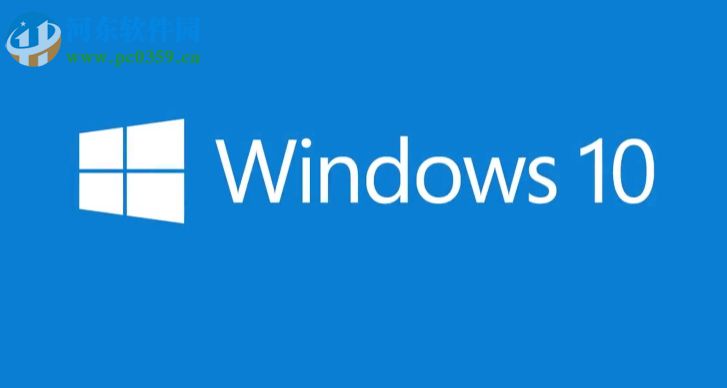 方法步骤:
方法步骤:方法一:专业版
1、打开电脑中的运行(win+r),打开之后接着输入:gpedit.msc,这样就可以打开下面的界面了。打开之后在操作界面中依次展开左侧的文件夹:计算机配置-管理模板-系统-设备安装-设备安装限制
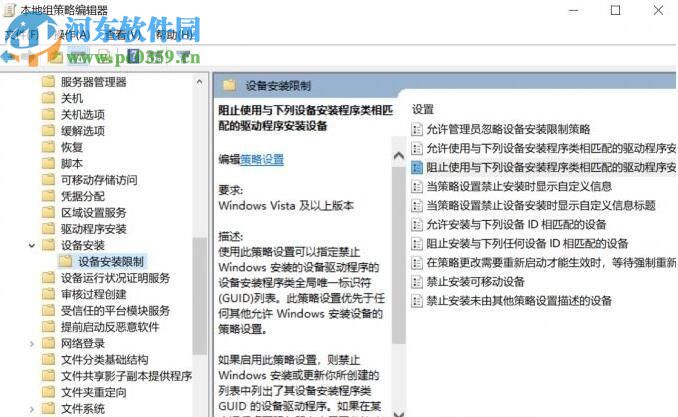
2、打开之后接着会使用鼠标在右侧的界面中双击其中的“阻止使用与下列设备安装程序类相似匹配的驱动程序安装设备”程序,然后在设置界面中勾选左上角的“已启用”一栏,勾选之后接着输入GUID,大家先不输入,接着下面的步骤。

3、接着在开始菜单界面中打开设备管理器,使用win+x就可以找到它了!
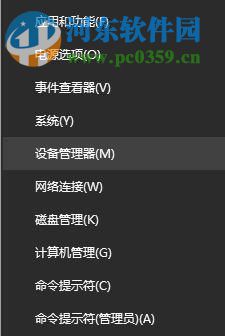
4、进入设备管理器界面之后在左侧找到需要停止更新的驱动设备,然后右键单击打开属性界面
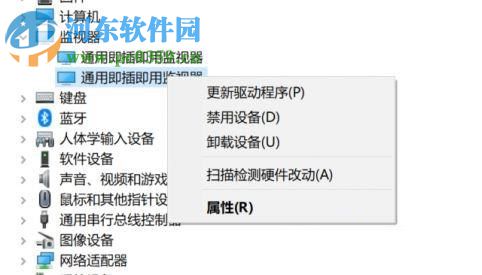
5、进入属性设置窗口之后在详细信息一栏中找到“类 Guid”选项,找到之后单击它就可以找到系统中的GUID了,然后将它复制粘贴到组策略界面中,这样就可以屏蔽到硬件的驱动了!
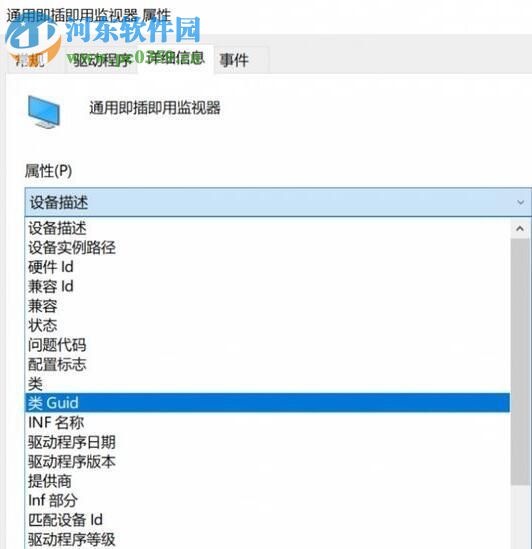
方法二:家庭版
1、在运行界面中输入:regedit
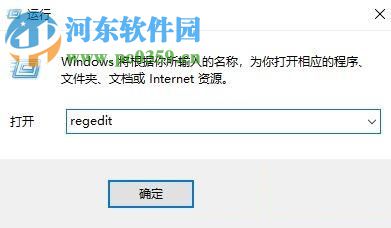
2、按下回车键之后在注册表编辑器的左侧打开下面的文件夹:HKEY_LOCAL_MACHINESOFTWAREPoliciesMicrosoftWindowsDriverSearching
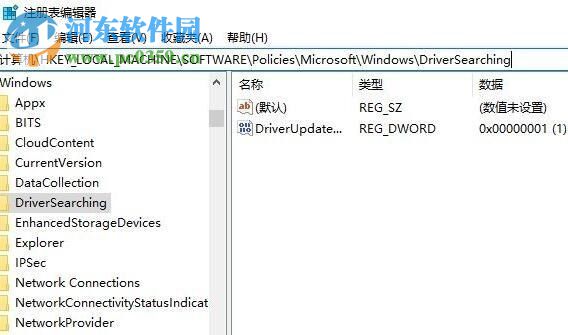
3、打开之后找到右侧的“DriverUpdateWizardWuSearchEnabled”文件,然后使用鼠标双击将它打开,在数值数据设置界面中将它修改为0,然后点击确定按钮进行保存
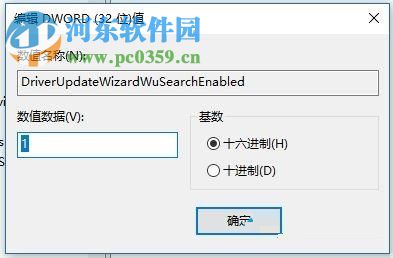
使用上面的方法设置之后需要将电脑重新启动才能生效哦,上面的两种方法都是有效的,大家可以根据自己的电脑系统来选择合适的设置方法。喜欢的小伙伴们记得关注好吧啦网哦!
相关文章:
1. freebsd 服务器 ARP绑定脚本2. Win11/Win10 上提供“试用”按钮 微软计划用“OneOutlook”替代原生“Mail”应用3. Debian11怎么结束进程? Debian杀死进程的技巧4. 如何从Windows 10升级到Windows 11?Win10升级到Win11的正确图文步骤5. 中兴新支点操作系统全面支持龙芯3A3000 附新特性6. 如何安装win10和win11双系统?win10和win11双系统安装详细教程7. Centos 7安装Rclone如何用命令同步国外网盘文件?8. uos截图保存在哪? UOS设置截图图片保存位置的技巧9. 通过修改注册表来提高系统的稳定安全让计算机坚强起来10. Thinkpad e580笔记本怎么绕过TPM2.0安装Win11系统?

 网公网安备
网公网安备